
Zaawansowani użytkownicy są znani do terminu "podkręcanie", co oznacza wzrost wydajności komponentu komputera powyżej trybu standardowego. Procedura przetaktowywania RAM obejmuje ręczną instalację częstotliwości działania modułów, które są dzisiaj i chcemy porozmawiać.
Instrukcja wideo
Wybór częstotliwości AGM
Przed przystąpieniem do wzrostu częstotliwości pamięci odnotowujemy kilka ważnych punktów.
- Nie wszystkie płyty główne wspierają taką funkcję: najczęściej ustawienie częstotliwości spada w modelach skierowanych do graczy lub entuzjastów komputera. Także ustawienia są zazwyczaj nieobecne w laptopach.
- Pamiętaj, aby rozważyć typ zainstalowanego RAM, zwłaszcza w BIOS, gdzie można ręcznie zarejestrować wartość częstotliwości.
- Zwiększone częstotliwości są zwykle towarzyszy wzrost alokacji ciepła, więc jest to ściśle zalecane do ustanowienia poważnego chłodzenia.
W rzeczywistości procedura zwiększania częstotliwości pamięci różni się od rodzaju BIOS zainstalowany na opłatę.
Uwaga! Dla pełnego podkręcenia pamięci RAM po prostu zwiększenie częstotliwości nie wystarczy - będzie również konieczne, aby zmienić inne parametry, takie jak czasy i napięcia! Jest to opisane w oddzielnym materiale!
Czytaj więcej: Overclocking RAM przez BIOS
Rozważmy przykłady najczęstszych opcji. Oczywiście, najpierw musisz przejść do BIOS-w artykule na poniższym linku znajdziesz szczegółowy przewodnik do interfejsu wejściowego w interfejsie mikroprogramu.
Lekcja: Jak przejść do BIOS
Wariant tekstowy
Classic Tekst BIOS z kontrolą klawiatury idzie do przeszłości, ale dla niektórych użytkowników są nadal istotne.
JESTEM.
- Wprowadź interfejs firmware i przejdź do karty Zaawansowane.
- Użyj opcji "DRAM FREETENT" - Wybierz strzałki i naciśnij Enter.
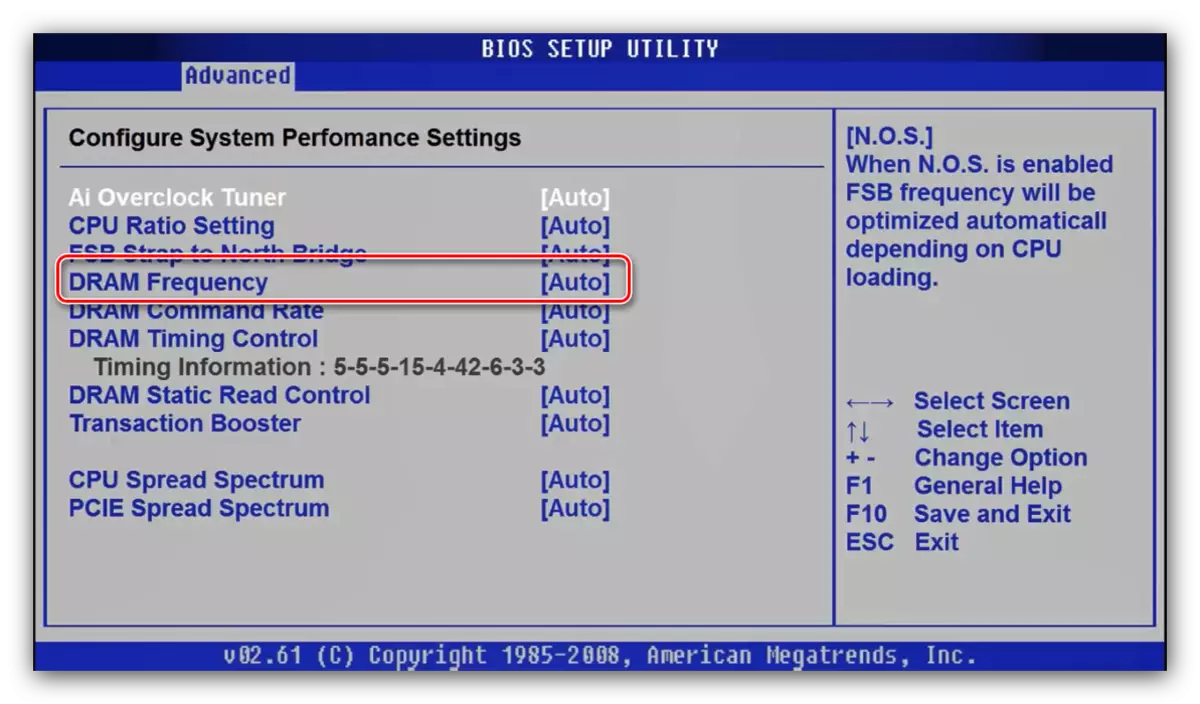
W niektórych przykładach wykonania tego interfejsu ta opcja znajduje się w podmenu "Konfiguracja JumperFree".
- Wybierz odpowiednią częstotliwość w menu podręcznym. Należy pamiętać, że dla wygody podano obie wartości liczbowe w MHz i odpowiednie rodzaje pamięci. Użyj strzałek i wprowadź ponownie.
- Naciśnij klawisz F10, aby zapisać parametry i potwierdzić procedurę.
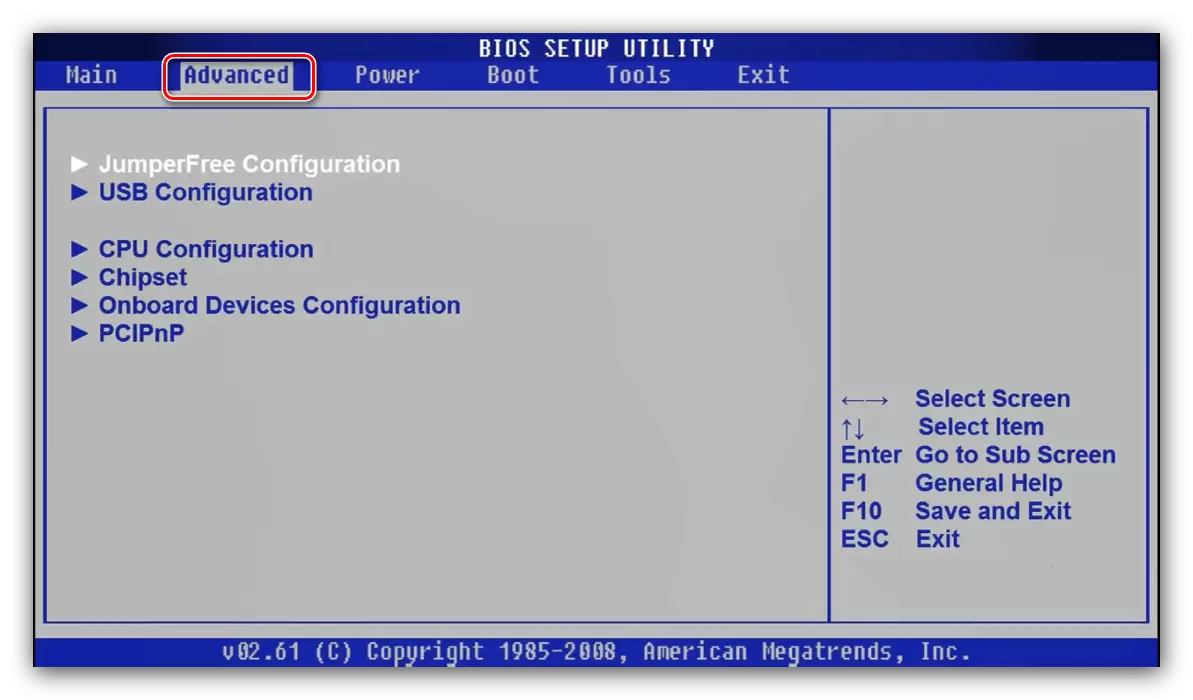

Nagroda
- W menu głównym BIOS użyj opcji MB Inteligentne Tweaker.
- Aby skonfigurować częstotliwość pamięci, najpierw przełączasz parametr "SET MEMORY CLOCK" do pozycji "Ręczne".
- Następnie użyj ustawienia "Zegar Memory". W nagrodym BIOS, zmiana częstotliwości jest osiągana, wybierając mnożnik. Jeśli trudno jest w nich nawigować, możesz ustawić dowolną i sprawdzić wartość w Megahercz obok opcji. Proporcja jest bardzo prosta - tym wyższa mnożnik, tym bardziej wysoka częstotliwość się okazuje.
- Po wprowadzeniu zmian zapisz ustawienia. Dzieje się tak w taki sam sposób jak w poprzedniej wersji: Naciśnij F10 i potwierdź pragnienie zapisywania parametrów.

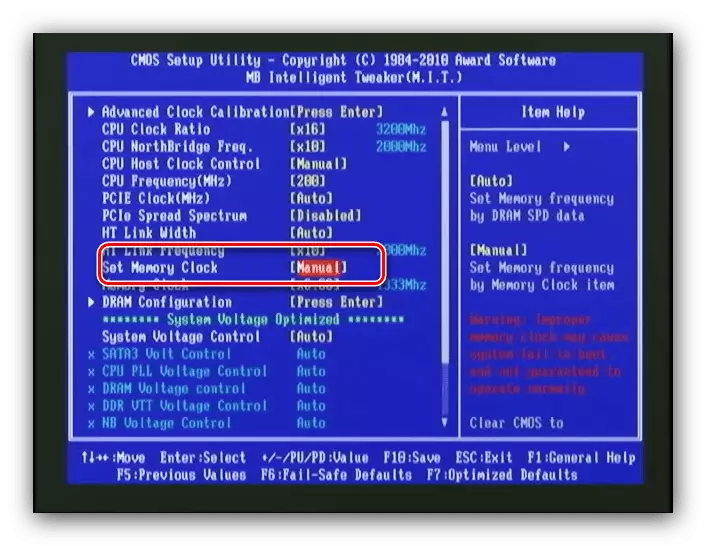

Feniks.
- W menu głównym wybierz opcję "Częstotliwość / napięcie".
- Następnie użyj menu funkcji pamięci.
- Zlokalizuj opcję "Ustawienie sterowania pamięci", musisz zainstalować go w pozycji "Włącz". Następnie otwórz menu częstotliwości pamięci - Ustaw żądaną częstotliwość za pomocą strzałek i klawiszy Enter.
- W razie potrzeby ustaw pozostałe parametry, a następnie użyj klawisza F10, aby zapisać zmiany.
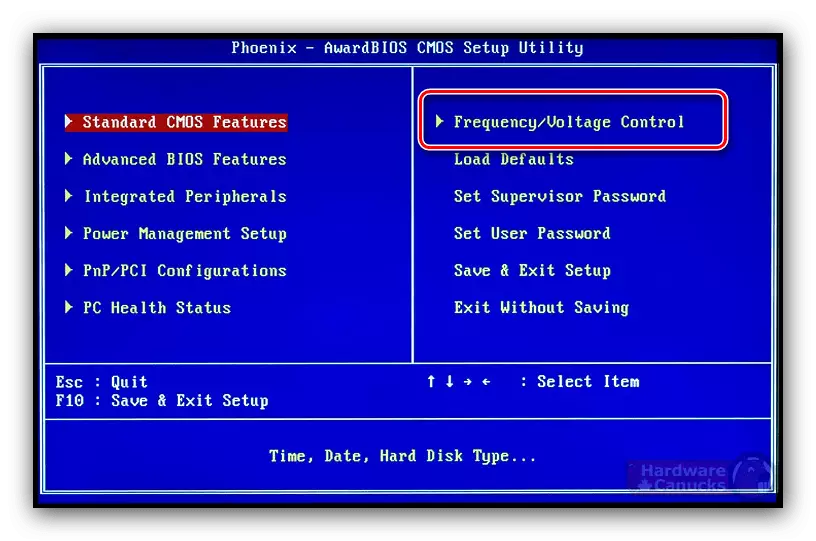
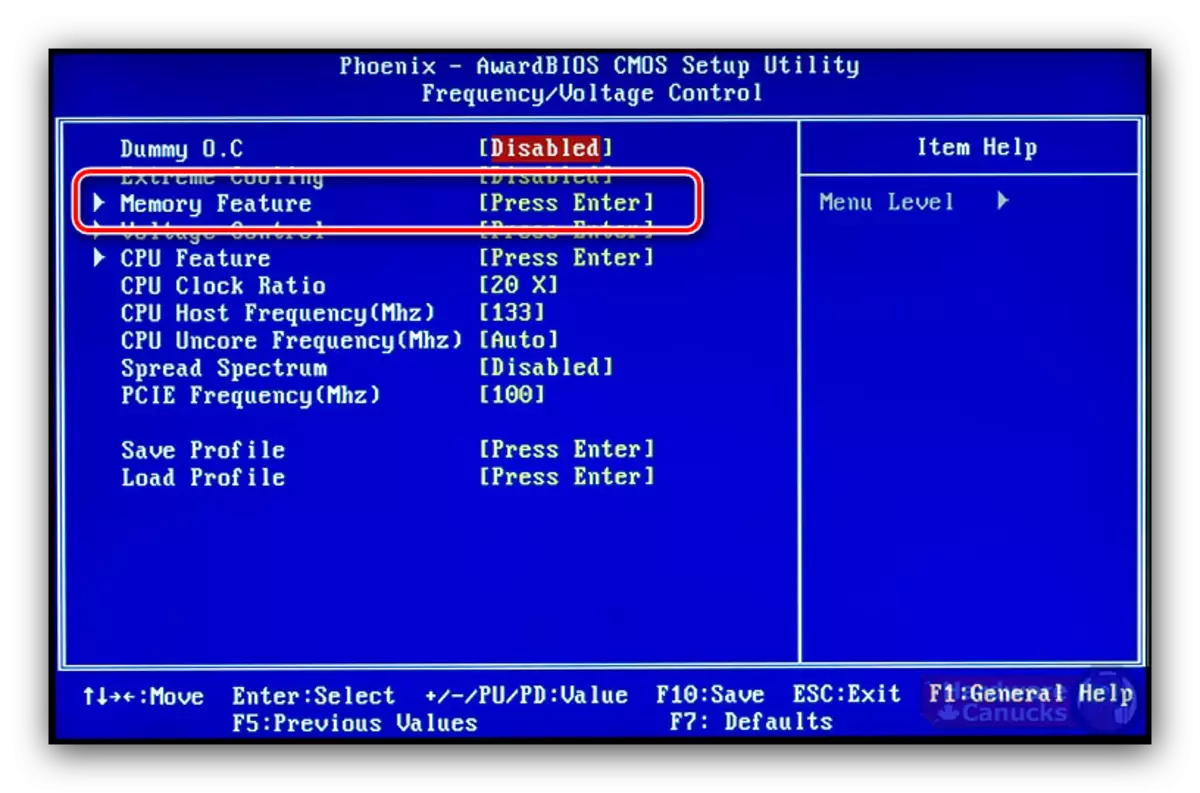
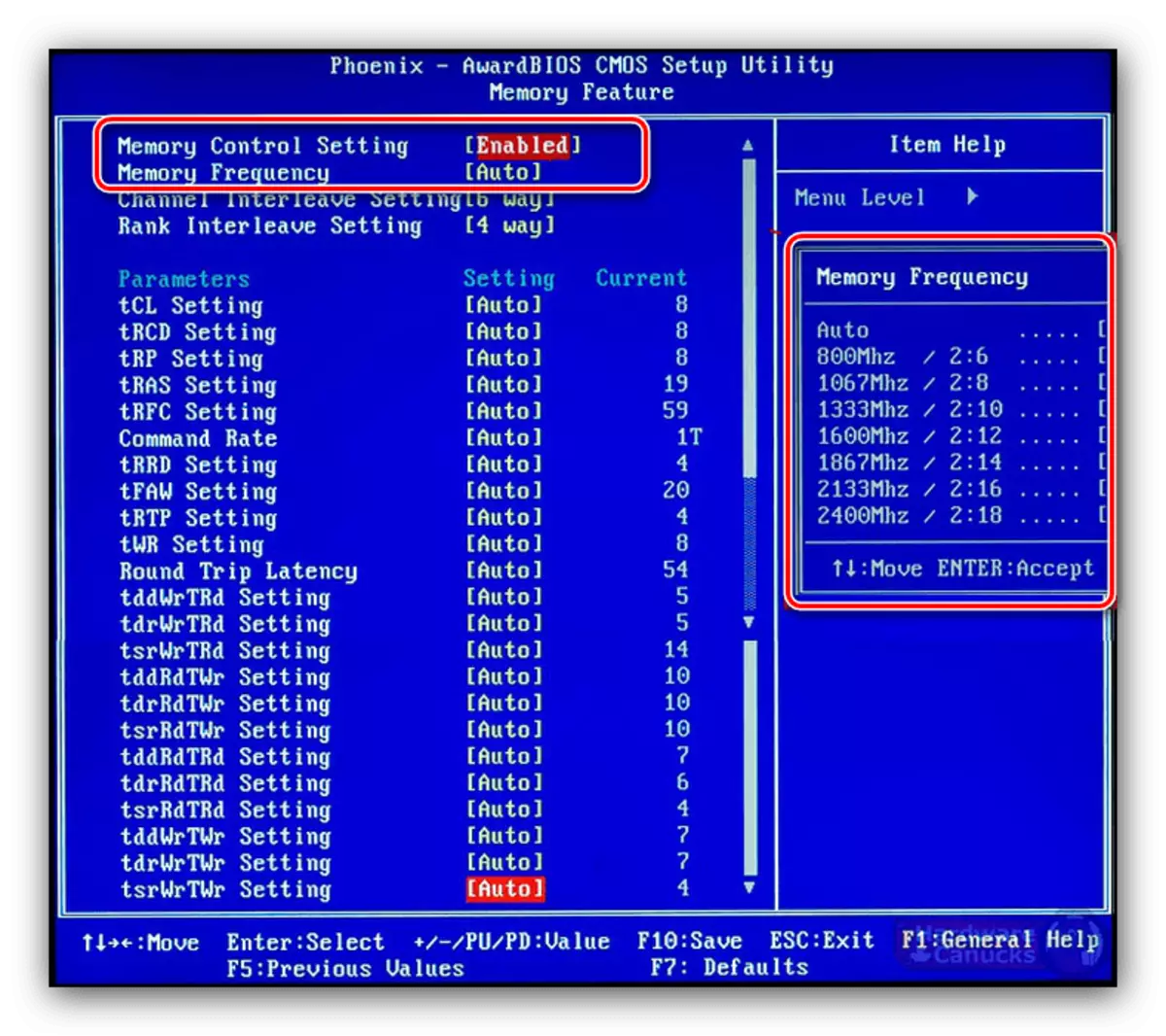
Narysujemy twoją uwagę - w niektórych przypadkach opcje w każdym z rozważanych BIOS może zmienić nazwę lub lokalizację - zależy od producenta płyty głównej.
Graficzna skorupa
Prawie wszystkie nowoczesne zaawansowane tablice pochodzą z graficznym interfejsem UEFI, wygodniejsze do nauki. W konsekwencji ustawienie częstotliwości zegara RAM w takich wariantach oprogramowania jest dość proste.
Asrock.
- Przejdź do trybu zaawansowanego, naciskając klawisz F6.
- Otwórz zakładkę "OC Tweaker", gdzie użyć menu "Konfiguracja DRAM".
- Idź do menu "Częstotliwość DRAM" - pojawi się lista z dostępnymi częstotliwościami odpowiadającą typ pamięci RAM. Wybierz odpowiedni.
- Dostosuj również czasy, jeśli uznasz to za konieczne, i przejdź do zakładki "Exit". Użyj elementu Zapisz i wyjdź i potwierdź wyjście z interfejsu.
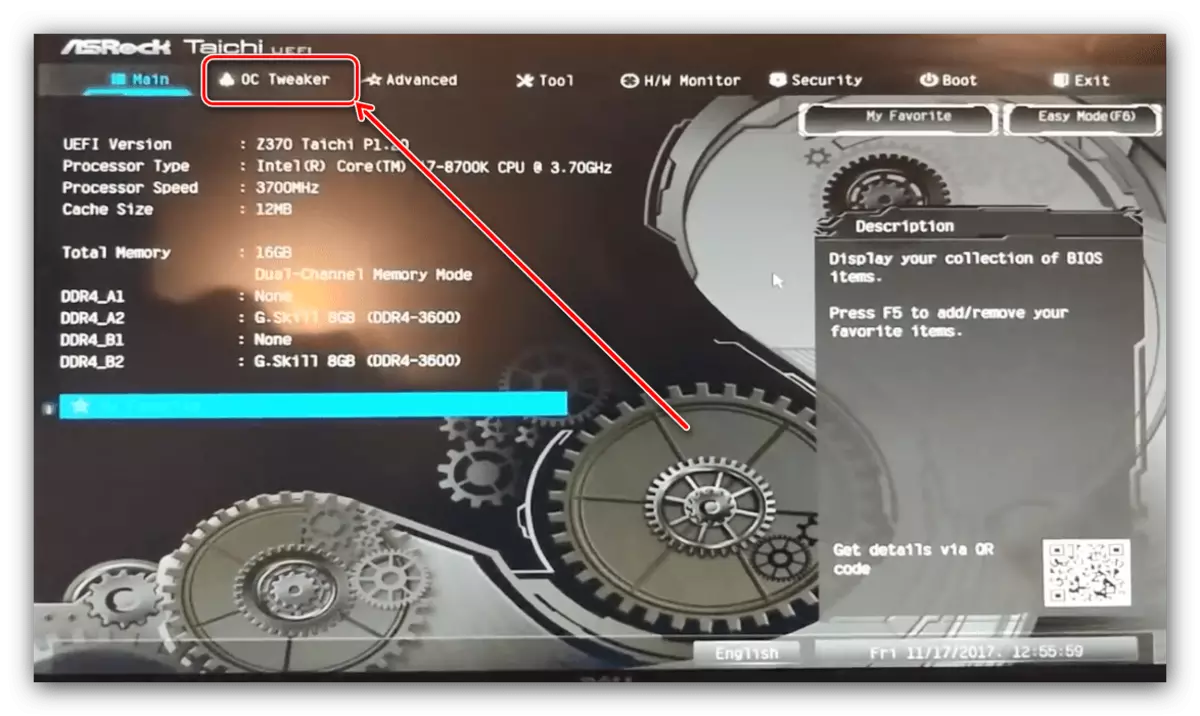
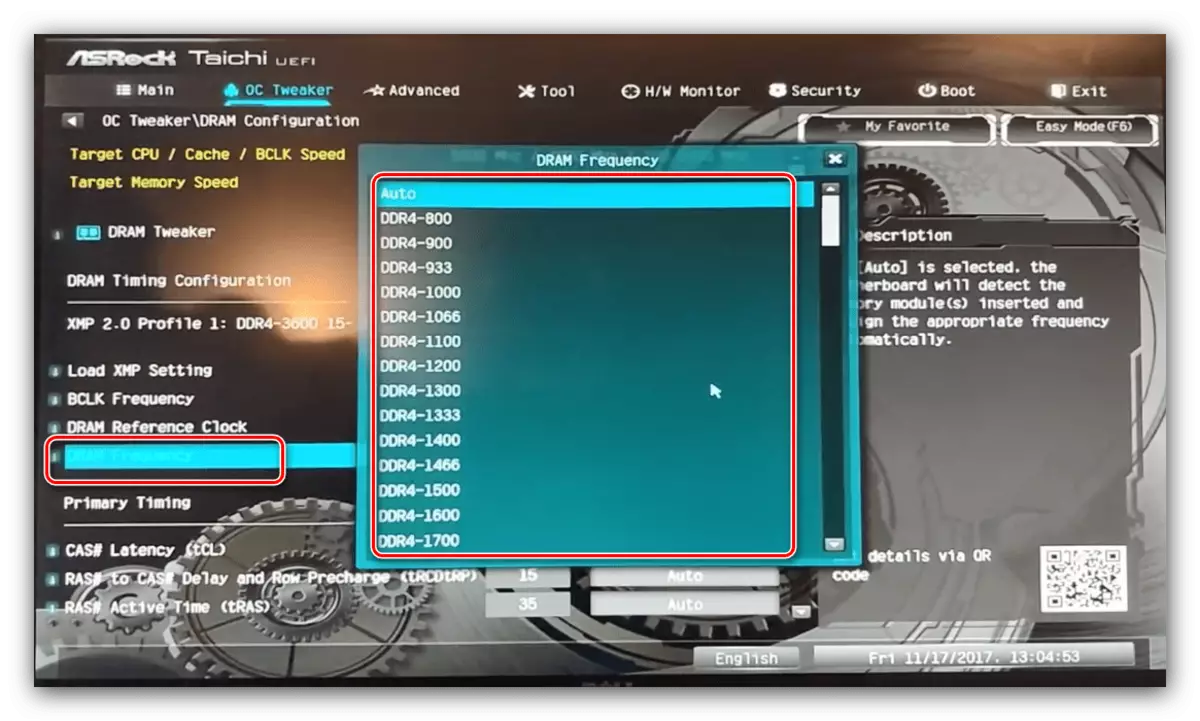
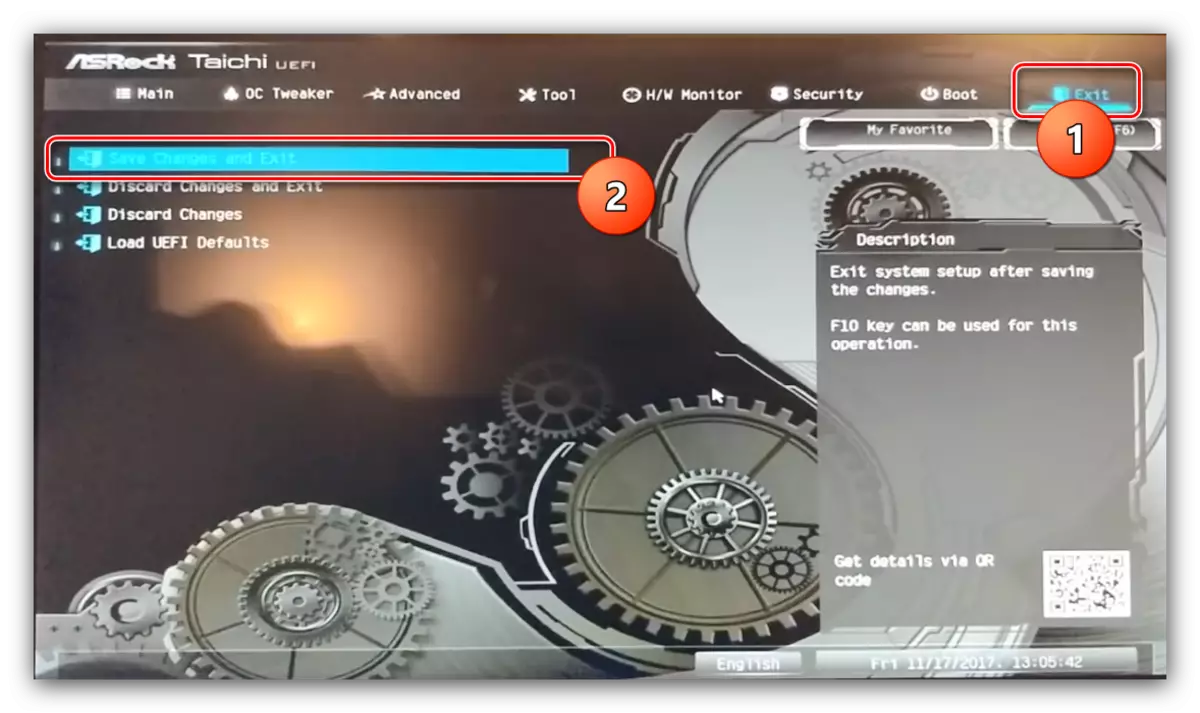
Asus.
- Po uruchomieniu naciśnij klawisz F7, aby przejść do trybu zaawansowanego.
- W trybie zaawansowanym przejdź do zakładki "AI Tweaker" (W niektórych opcjach platforma nazywa się "Extreme Tweaker"). Przede wszystkim ustaw opcję "AI overclock tuner" do "D.O.C.P.".
- Następnie użyj opcji "Częstotliwość pamięci". Pojawi się wyskakujący menu, w którym wybierzesz odpowiednią wartość dla typu pamięci RAM.
- Użyj przycisku "Zapisz i wyjdź", aby zastosować zmiany.
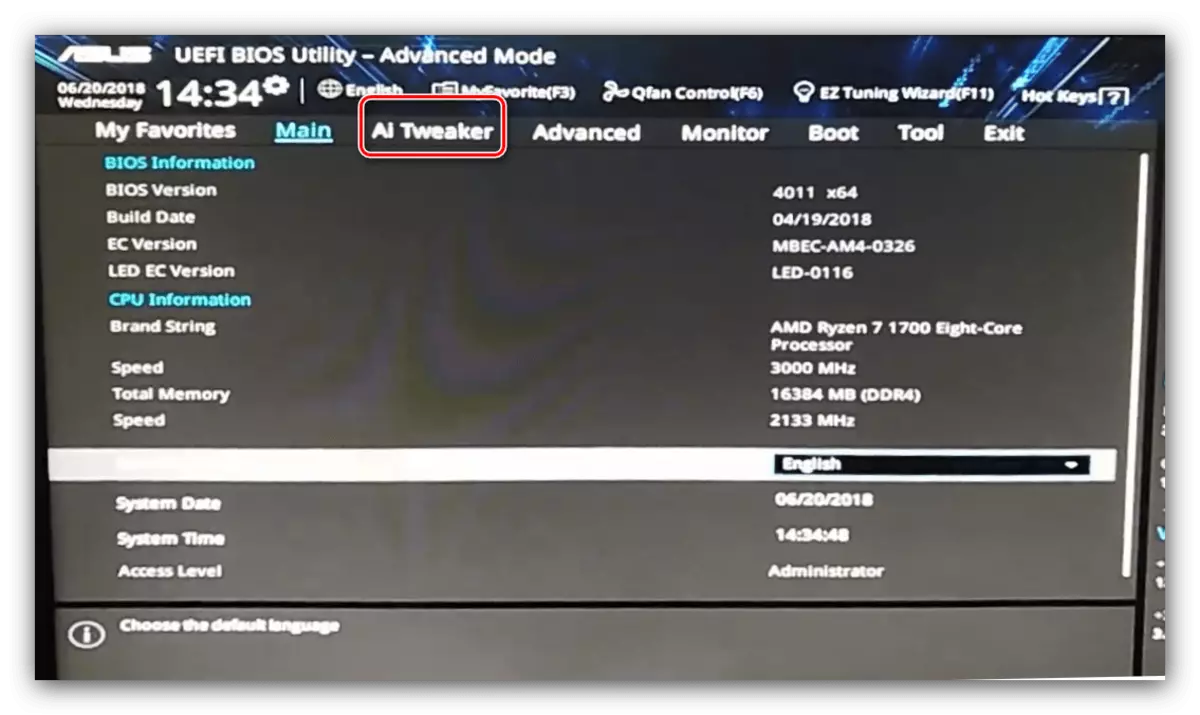
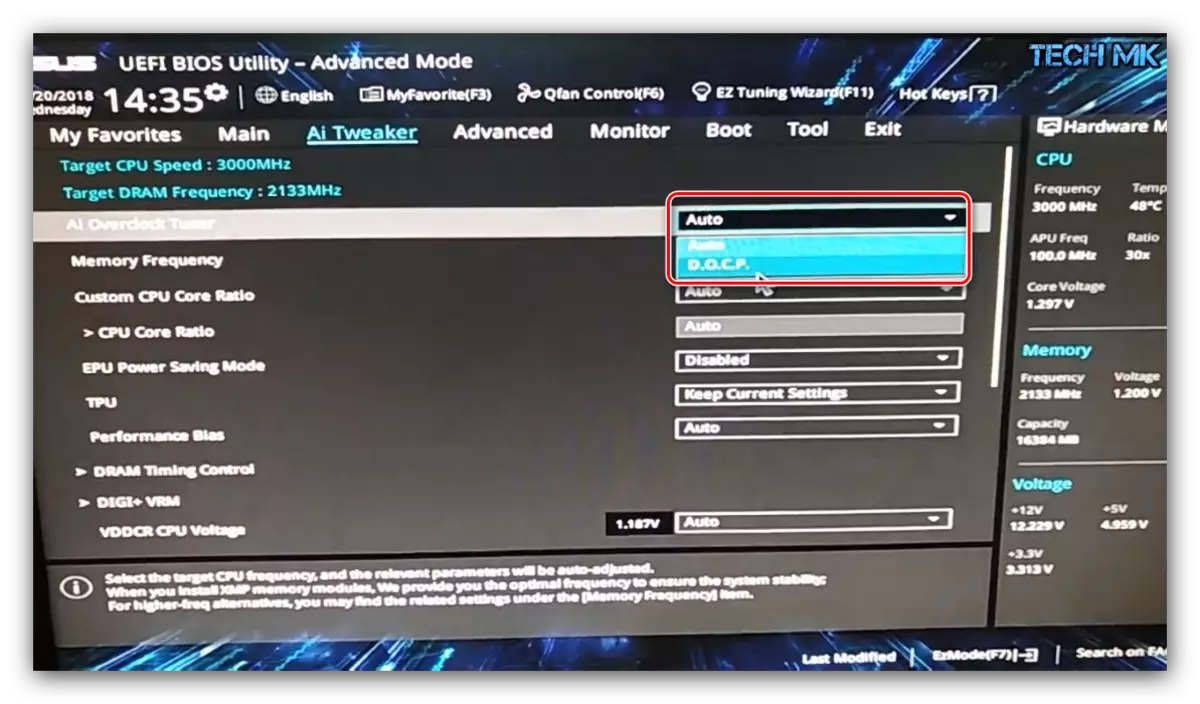
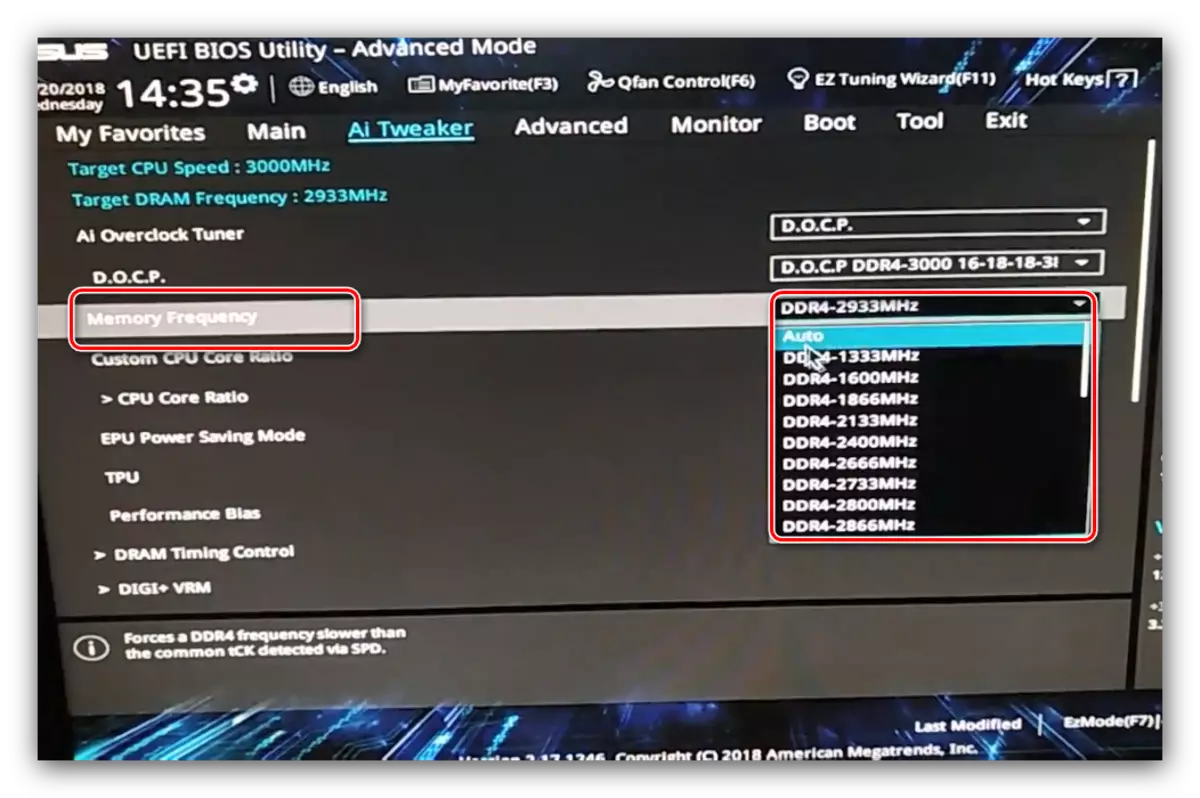
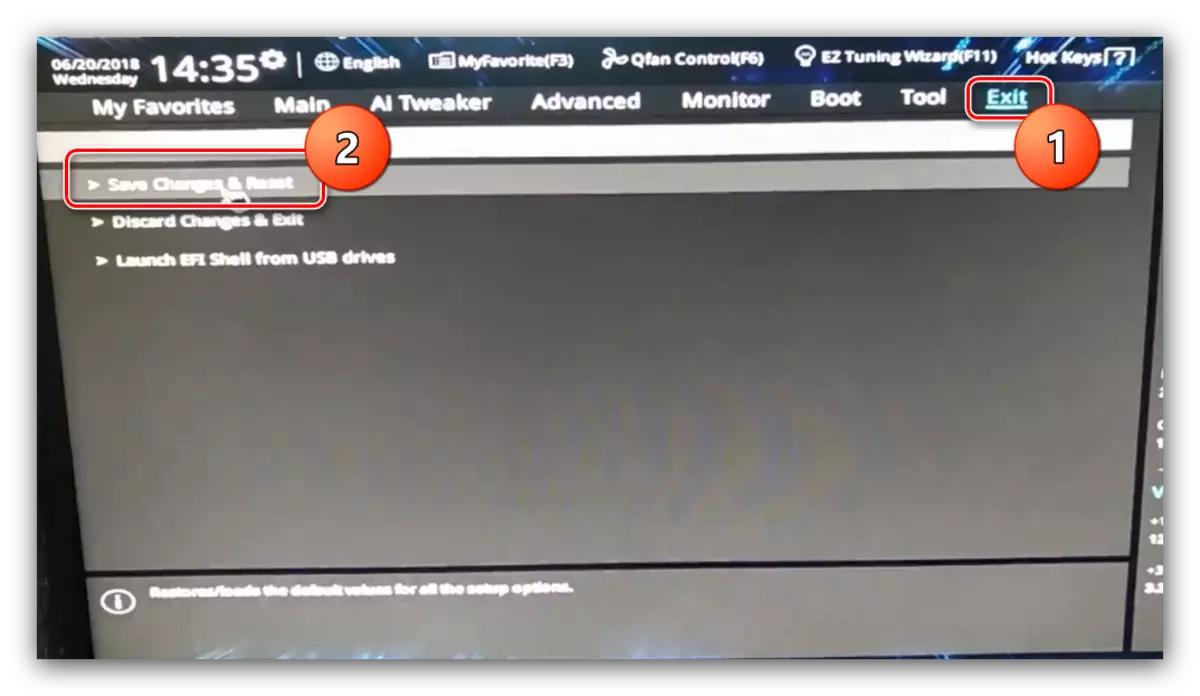
Gigabajt.
- W menu głównym BIOS, naciśnij klawisz F2, aby przejść do trybu zaawansowanego. Otwórz kartę "M.I.T".
- Otwórz menu Ustawienia zaawansowanych pamięci.
- W rozszerzonym profilu pamięci wybierz nowy profil, pojawi się "profil 1".
- Następnie użyj ustawienia mnożnika pamięci systemu. Wybierz opcję, która pasuje do specyficznego typu pamięci RAM.
- Pozostałe opcje mogą być domyślnie pozostałe, można otworzyć menu "Kanałowe podtym" SUBTIMING ", aby zarejestrować czasy dla każdego z używanych kanałów.
- Użyj klawisza F10, aby zapisać wprowadzone parametry.
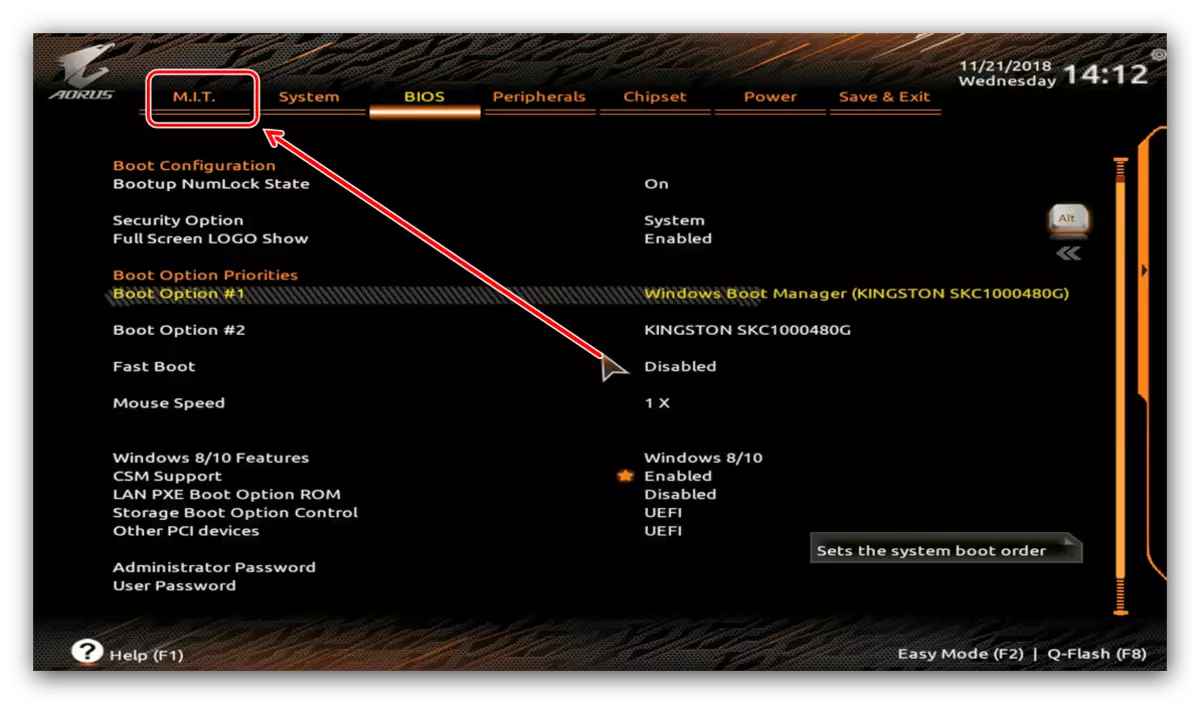
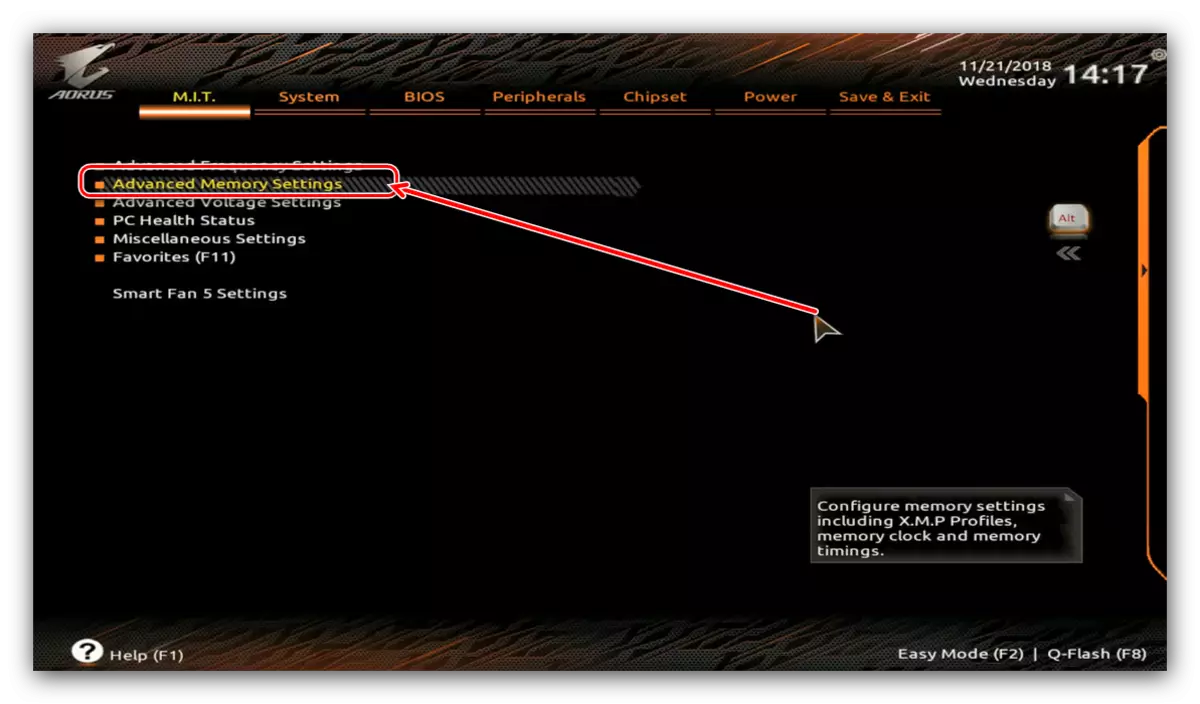

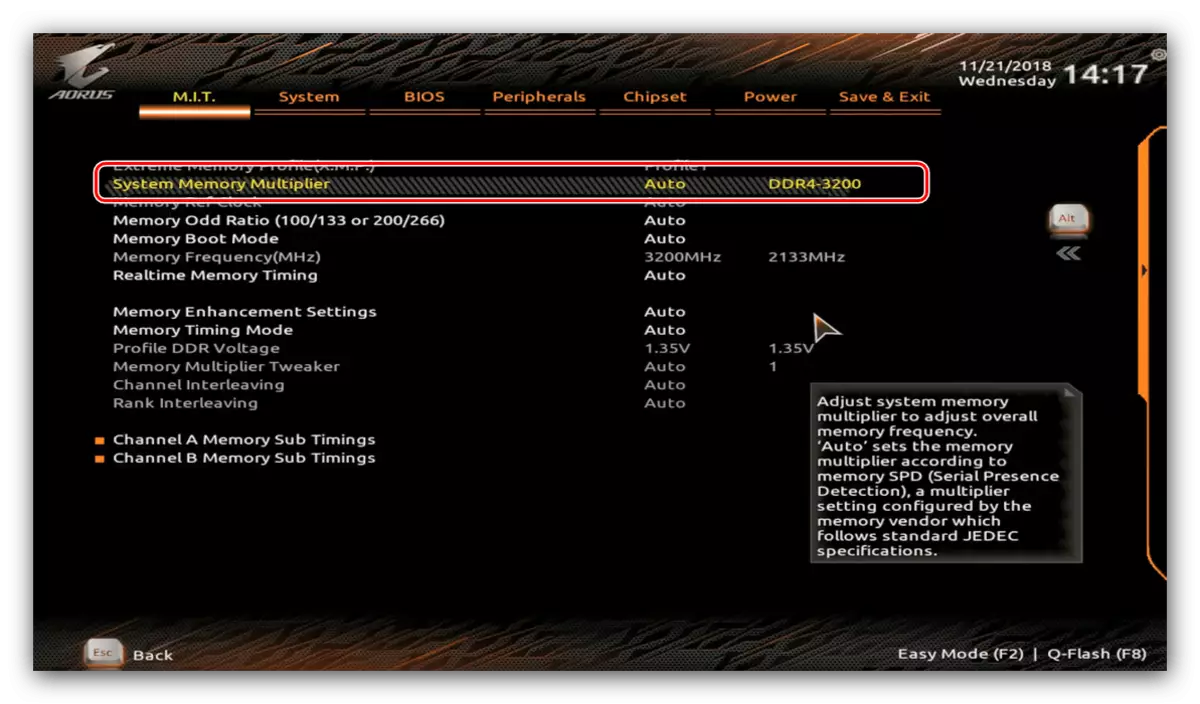

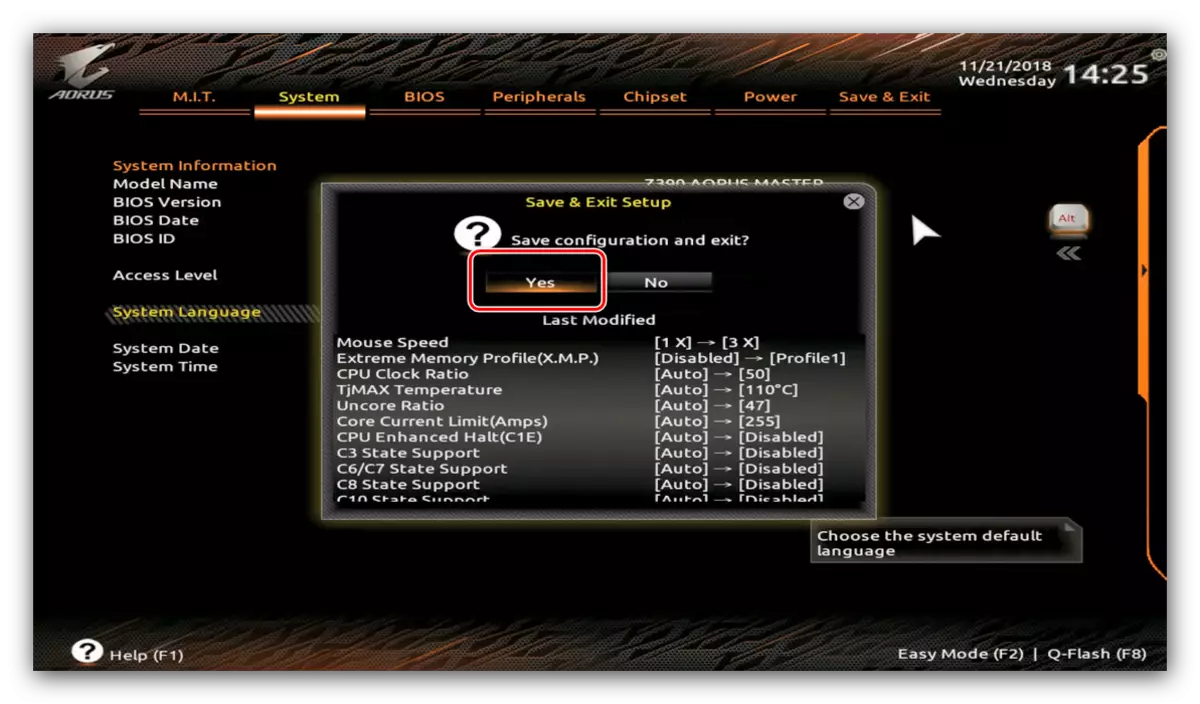
MSI.
- Użyj przycisku F7, aby otworzyć tryb ustawień zaawansowanych. Użyj elementu menu OC.

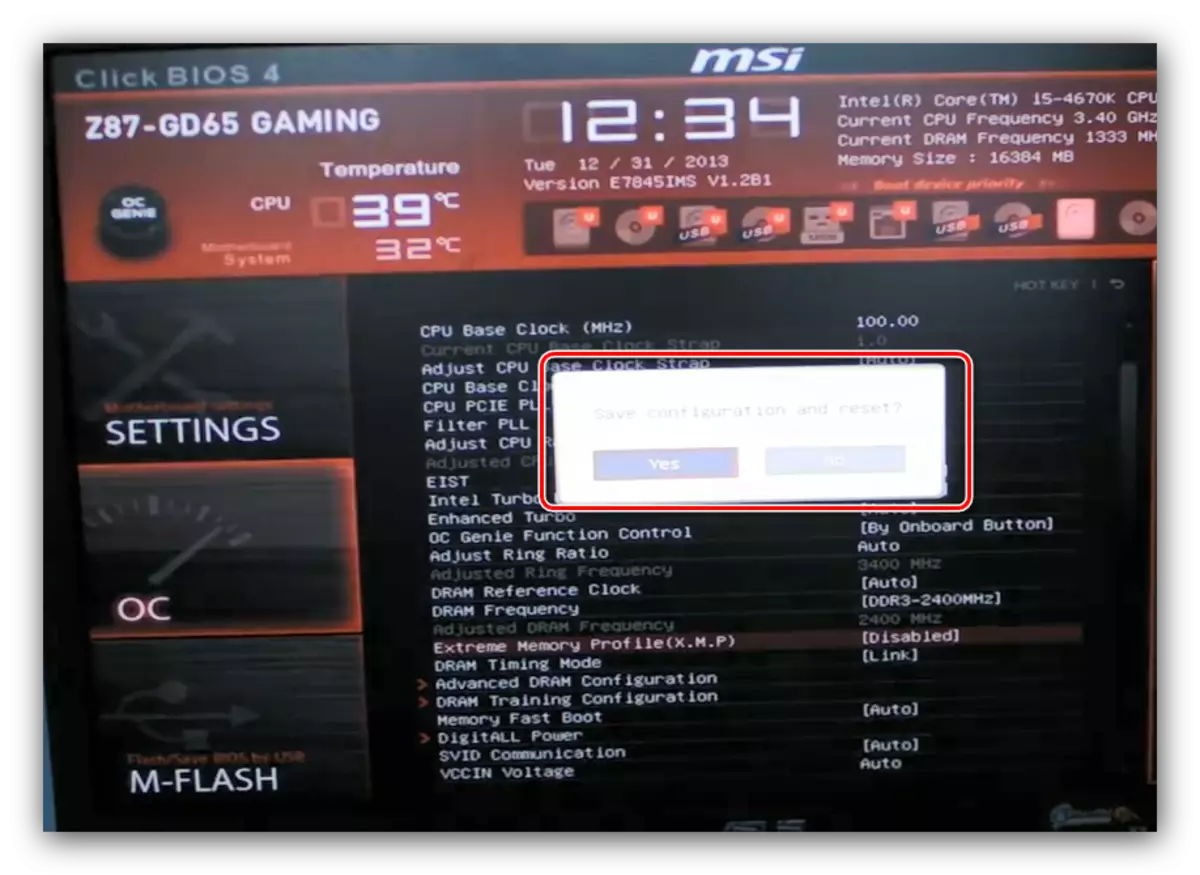
Wniosek
To kończy opis metod dostosowania częstotliwości pamięci RAM przez różnorodność bios. Wreszcie, po raz kolejny przypominamy - zmienić te parametry tylko wtedy, gdy rozumiesz, co robisz.
